Bez ohledu na to, zda pracuješ v mezinárodním týmu, nebo jen občas komunikuješ s kolegy a klienty na dálku, audio komentáře jsou nezbytným nástrojem. S jejich pomocí můžeš efektivněji a jasněji prezentovat stav projektu. V tomto tutoriálu ti ukážu, jak můžeš používat audio komentáře v Adobe XD pro interaktivní prototypy, abys své návrhy optimálně představil.
Nejdůležitější poznatky
- Funkce audio komentářů umožňuje lepší porozumění stavům projektů.
- Audio komentáře mohou být nahrány přímo během náhledu.
- Zaznamenané soubory MP4 jsou kompaktní a snadno se posílají.
Pokyny krok za krokem
Nejdříve bys měl zajistit, že máš nainstalovanou nejnovější verzi Adobe XD, abys mohl využívat funkci audio komentářů.
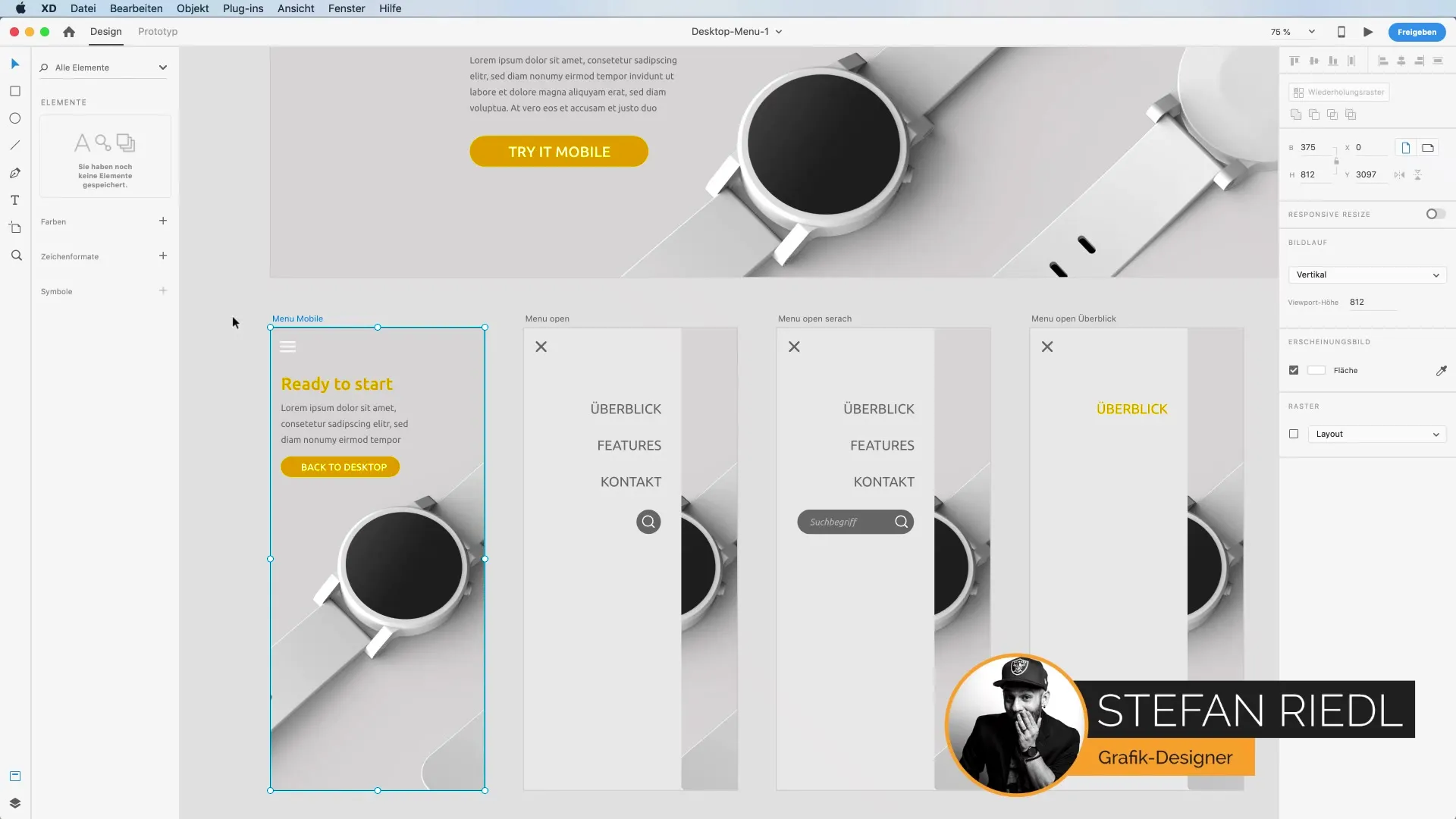
- Spusť Adobe XD a vyber svůj projekt. Otevři projekt, pro který chceš vytvářet audio komentáře. Můžeš vytvořit nový projekt nebo otevřít již existující. Pokaždé, když pracuješ na návrhu, je užitečné zaznamenat provedené změny, abys je mohl později komunikovat svému týmu.
- Přístup k funkci náhledu. Abychom mohli využívat audio komentáře, musíš aktivovat náhled svého projektu. Klikni na možnost náhledu v horním menu. Zde uvidíš rozbalovací menu, které ti umožní provést různé nastavení.
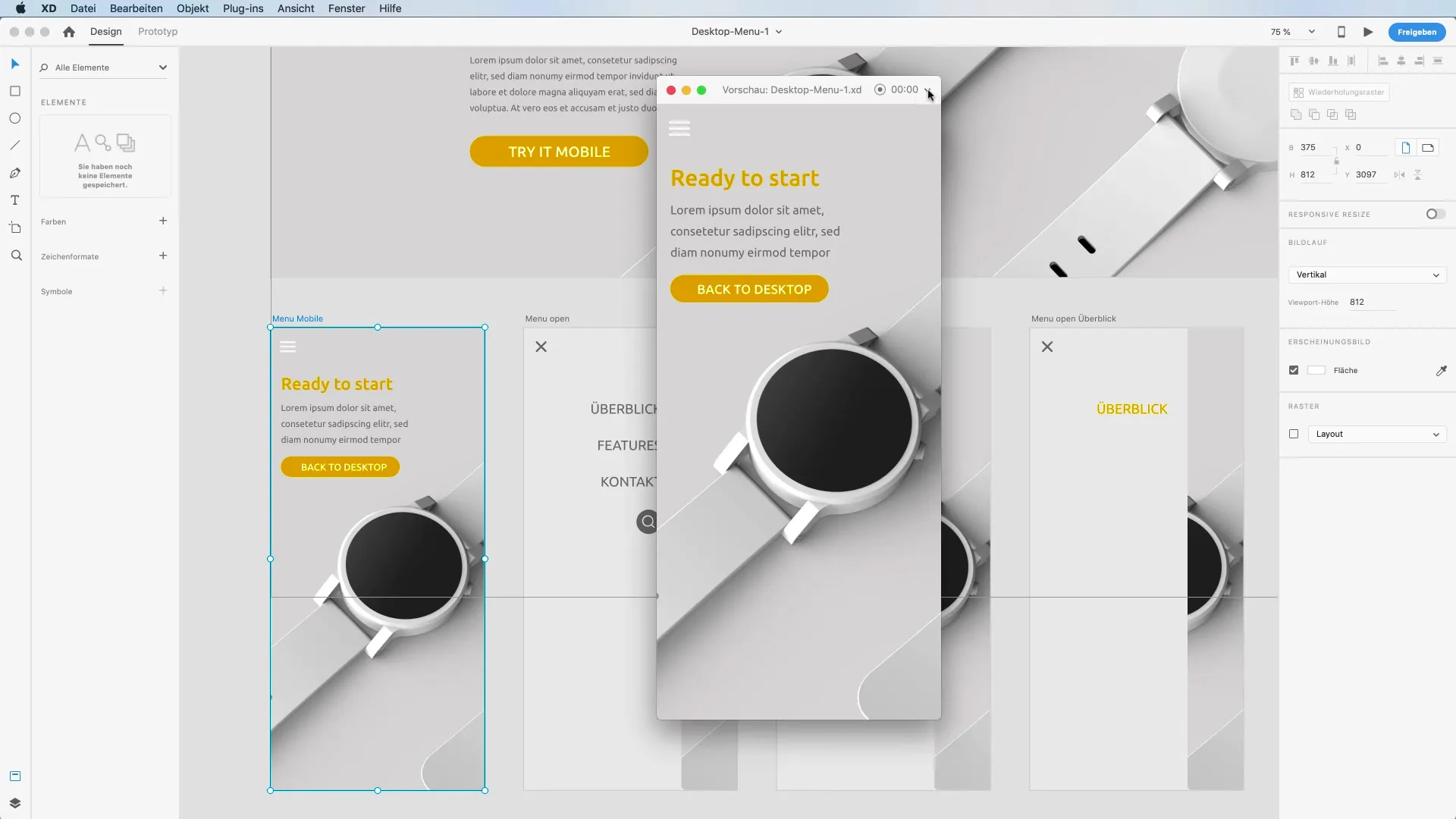
- Aktivace mikrofonu. Nyní máš možnost aktivovat svůj mikrofon pro nahrávání. Zaškrtni čtvereček „Aktivovat mikrofon“. To je zásadní, aby byla tvá hlas během nahrávání slyšet.
- Nahrávání tvých komentářů. Jakmile je mikrofon aktivován, můžeš začít nahrávat. Stiskni tlačítko „Nahrávat“. Při navigaci svým designem podrobně vysvětli provedené změny a poskytněte cenné postřehy a zpětnou vazbu.
- Prezentace změn návrhu. Když prezentuješ své změny, ujisti se, že mluvíš jasně a srozumitelně. Obvykle jsou ke předvedení změny v nabídce zvlášť zajímavé pro klienta. Například můžeš říct: „Zde vidíme změny, o kterých jsme mluvili naposledy."
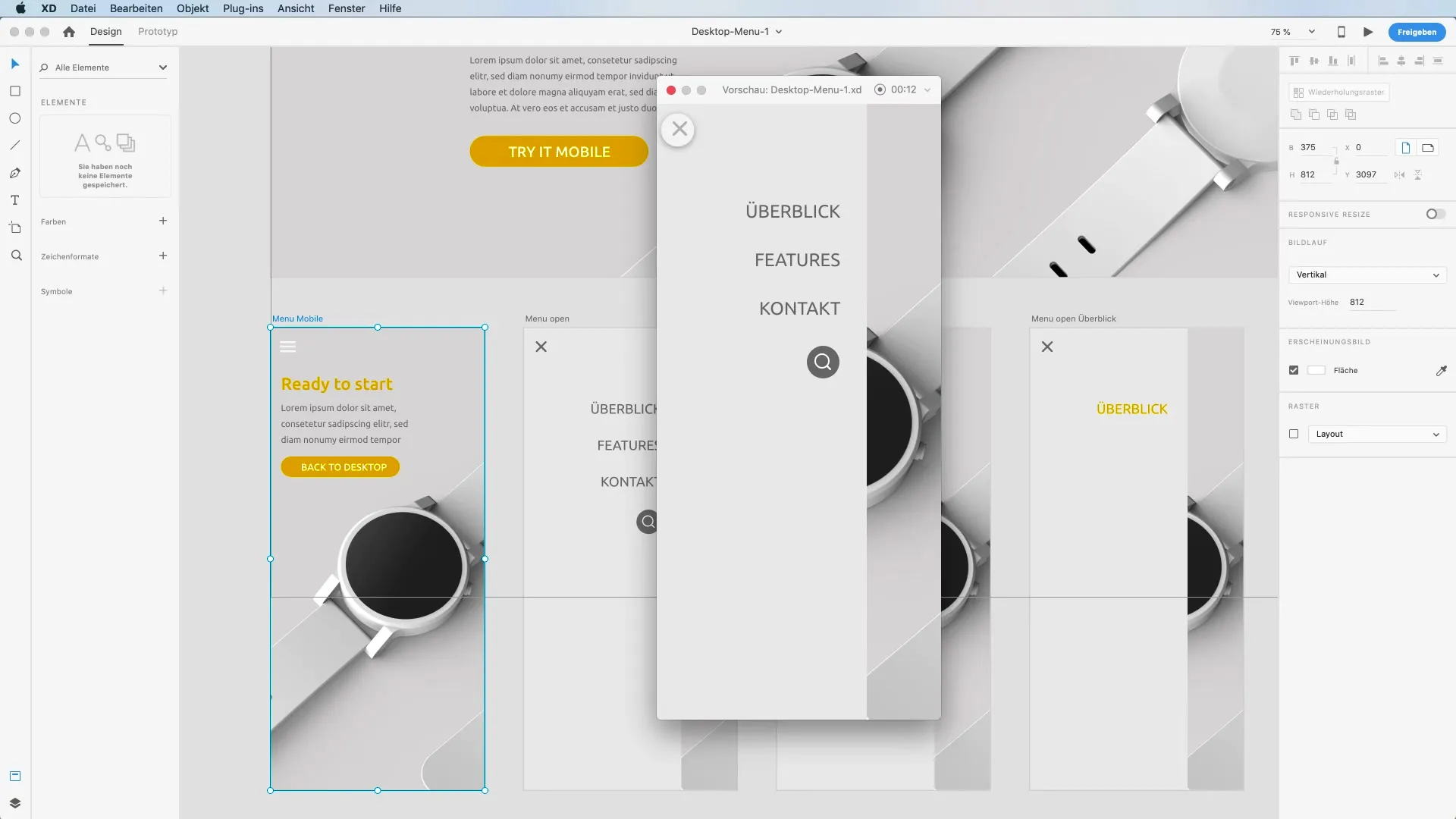
- Uložení nahrávky. Jakmile jsi poskytl potřebná vysvětlení, můžeš nahrávání ukončit. Systém vygeneruje MP4 soubor tvého komentáře. Ten pak můžeš snadno použít k jeho předání svému klientovi.
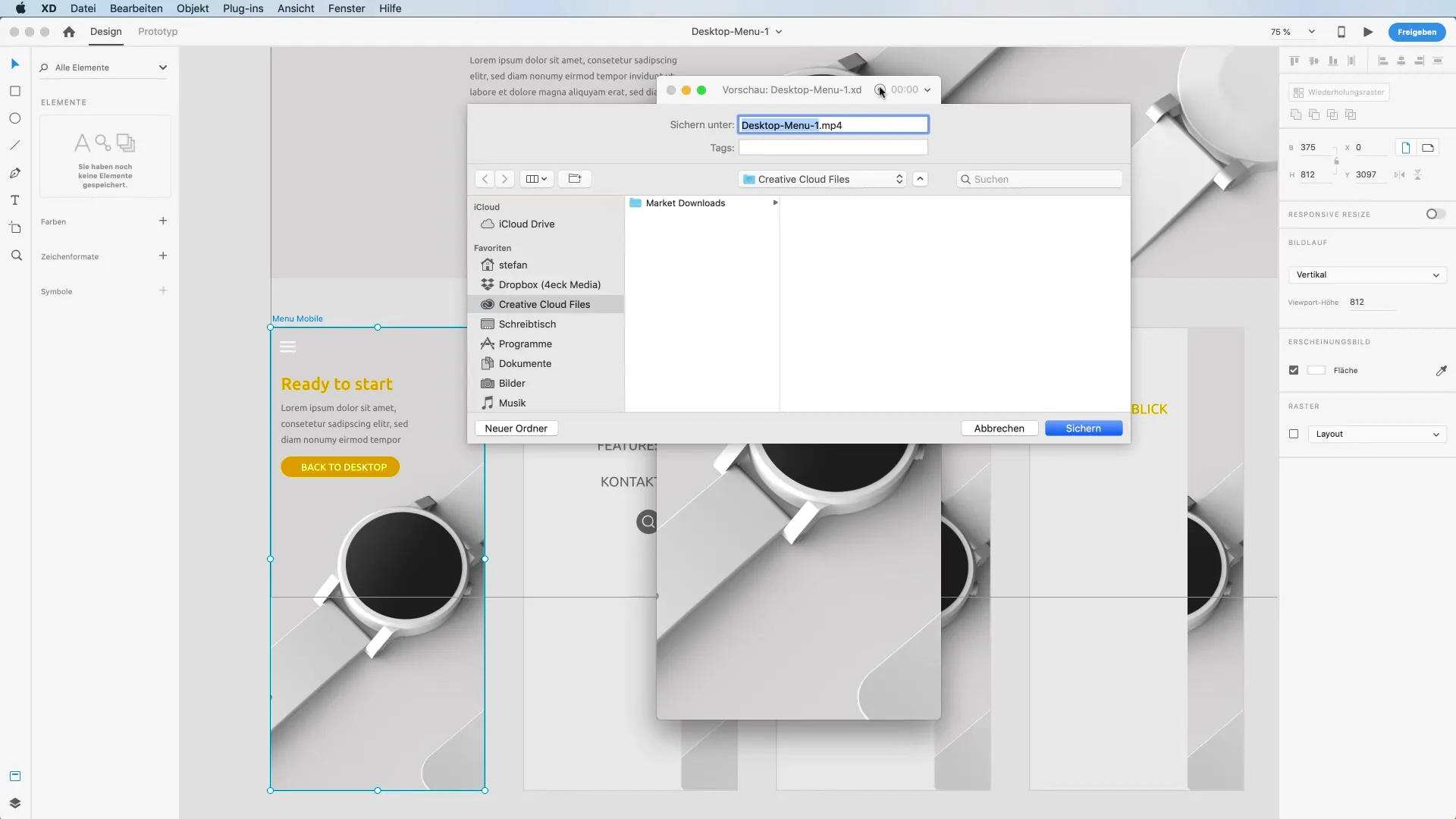
- Odeslání audio komentářů. Nyní můžeš zřízený MP4 soubor pohodlně odeslat svému klientovi nebo týmu prostřednictvím odkazu na prototyp. To je velmi praktický způsob, jak získat zpětnou vazbu nebo zajistit, že všichni jsou na stejné vlně.
Souhrn – Audio komentáře náhledů v Adobe XD
V tomto tutoriálu jsi se naučil, jak používat funkci audio komentářů v Adobe XD k interaktivní prezentaci svých návrhů. Tato funkce je ideální pro srozumitelné prezentace stavů projektů, zejména u vzdálených týmů.
Často kladené otázky
Jak mohu aktivovat audio komentáře v Adobe XD?Můžeš aktivovat audio komentáře kliknutím na „Aktivovat mikrofon“ v náhledu.
Jaké formátování má zaznamenaný soubor?Soubory jsou ukládány ve formátu MP4 a snadno se posílají.
Jak zašlu audio komentáře týmu?Soubor MP4 lze snadno odeslat emailem tvému týmu pomocí odkazu na prototyp.
Na jaké případy použití se hodí audio komentáře?Audio komentáře jsou ideální pro spolupráci ve vzdálených týmech a nabízejí jasné vysvětlení změn v designu.


